A consignação de produtos é o processo de retirada de itens do estabelecimento por uma entidade sem que seja efetivada uma venda. Neste caso, ao realizar uma consignação o cliente retira os itens do seu estabelecimento, e ao confirmar quais os itens deseja comprar ou utilizou a venda e efetuada e os itens não optados são devolvidos.
Pré-requisitos: Fazer a contratação do módulo de consignação Dispor dos itens cadastrados Possuir saldo nos itens
Nova consignação
Tarefas ⇨ Vendas ⇨ Consignação
1 – Para fazer uma nova consignação, clique em “Novo“.

2 – Preencha as informação de manutenção da consignação:
- Data saída: data de saída dos produtos consignados do estabelecimento.
- Data prevista de devolução: data de devolução dos produtos não adquiridos.
- Entidade: entidade para quem está sendo feita a consignação.
- Telefone: telefone da entidade para quem está sendo feita a consignação.
- Observação: caso haja, insira uma observação da consignação.
Após o preenchimento, clique em “Salvar“.
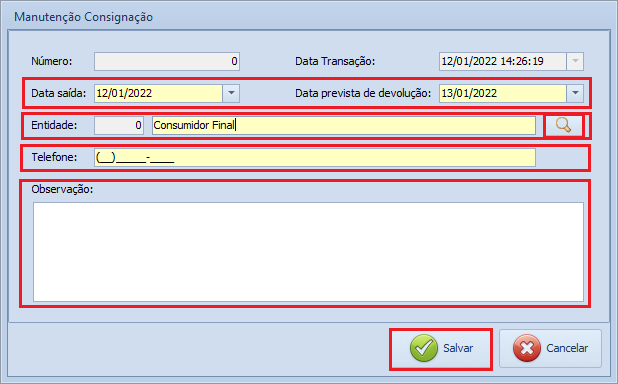
3 – Para adicionar os item, clique em “Inserir“.
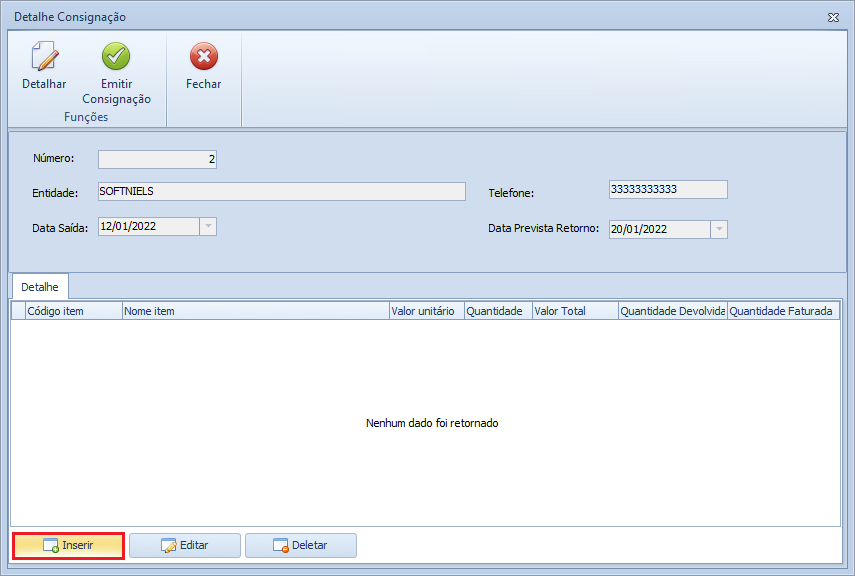
Na nova aba do item, insira as informações:
- Item: informe o item da consignação.
- Quantidade: insira a quantidade desse produto que irá para a consignação.
- Id Saldo Estoque: selecione o id do estoque do item, ao qual será retirado.
- Valor unitário: caso necessário, informe o valor unitário do item.
Obs.: O valor total do item será calculado automaticamente, levando em conta a quantidade e o valor unitário.
Após, clique em “Salvar“.
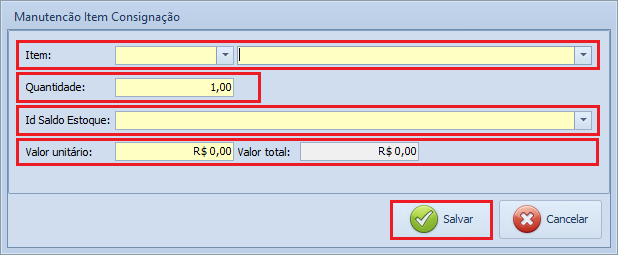
Repita esse passo com todos os itens que gostaria de inserir na consignação.
4 – Quando todos os itens estiverem adicionados, clique em “Emitir Consignação“.
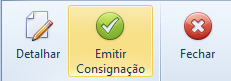
Obs.: Após a emissão não será possível editá-la. Quando terminar de ler a mensagem de aviso, clique em “Sim”.
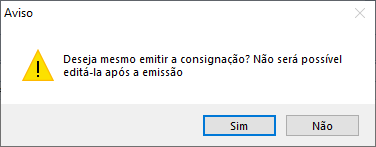
Devolução dos itens
Quando o cliente devolver os itens não escolhidos, o estabelecimento terá que fazer a devolução dos mesmos, para assim ter a entrada desses itens no estoque novamente.
Tarefas ⇨ Vendas ⇨ Consignação
1 – Para fazer a devolução dos itens, clique em “Devolver itens“.

2 – Na nova tela, informe os campos, se necessário, para a consulta:
- Entidade: selecione a entidade ao qual gostaria de fazer a devolução.
- Número: se preferir, informe o número da consignação.
- Data Saída: insira o intervalo em que a data de saída da consignação se encontra.
Após, clique em “Pesquisar“.
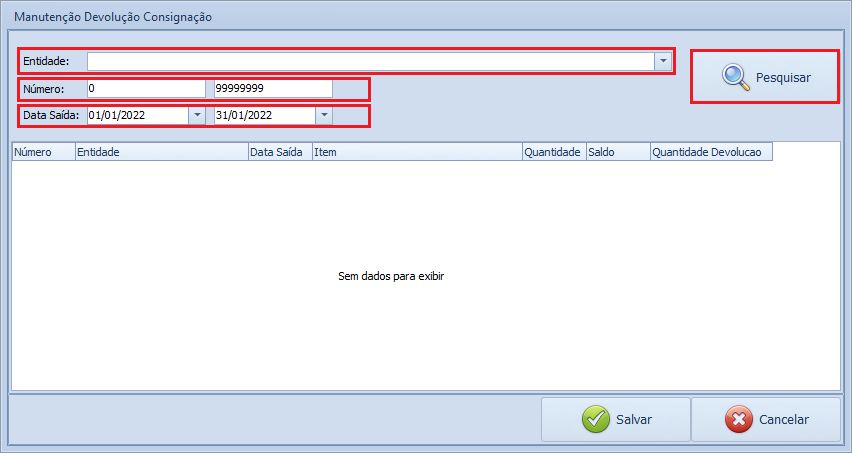
3 – Você conseguirá visualizar todos os itens informados na consignação. Para a devolução, informe a “Quantidade de Devolução” do item.
Obs.: É necessário haver pelo menos um item a ser devolvido.
Após inserir a quantidade, clique em “Salvar”.
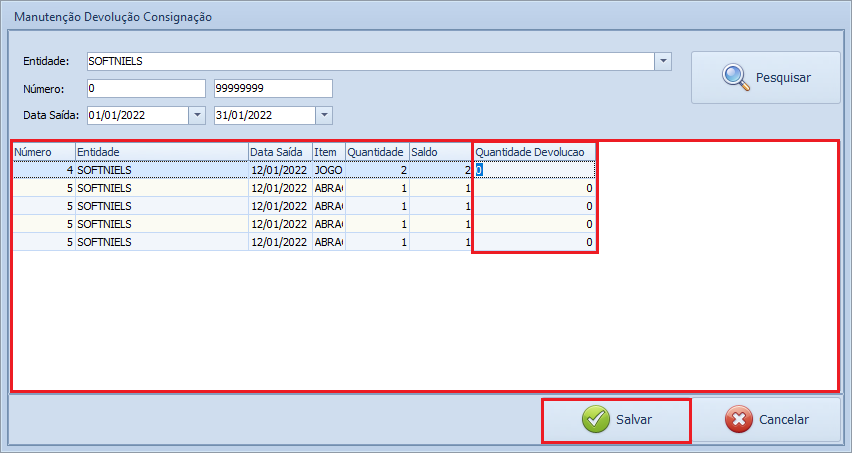
Na mensagem de confirmação, clique em “Sim”.

Aparecerá uma mensagem de sucesso na devolução dos itens.
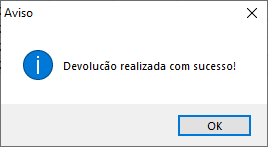
Cancelar consignação
Para cancelar a consignação siga os passos a baixo:
Tarefas ⇨ Vendas ⇨ Consignação
Obs.: somente é possível fazer o cancelamento se a consignação estiver como aberta. Após a emissão não é possível.
Selecione a consignação e clique em “Cancelar“.
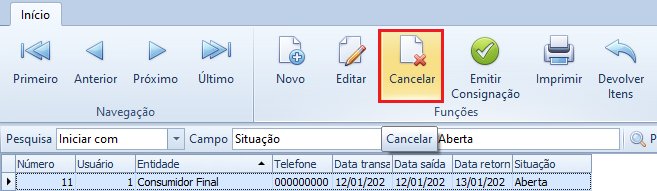
Após, confirme a operação clicando em “Sim” na mensagem de aviso.
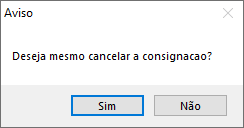
Faturamento da consignação na NFCe
Para o pagamento dos itens que o cliente solicitou, iremos importar a consignação na NFCe.
1 – No sistema de NCFe, clique na opção “NFC-e“.
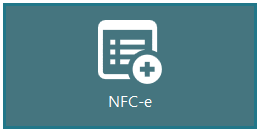
2 – Após, selecione a opção “Importar Consignação“.

3 – Insira as informações para a consulta:
- Entidade: selecione a entidade ao qual gostaria de fazer o faturamento da consignação.
- Número: se preferir, informe o número da consignação.
- Data Saída: insira o intervalo em que a data de saída da consignação se encontra.
Após, clique em “Pesquisar“.
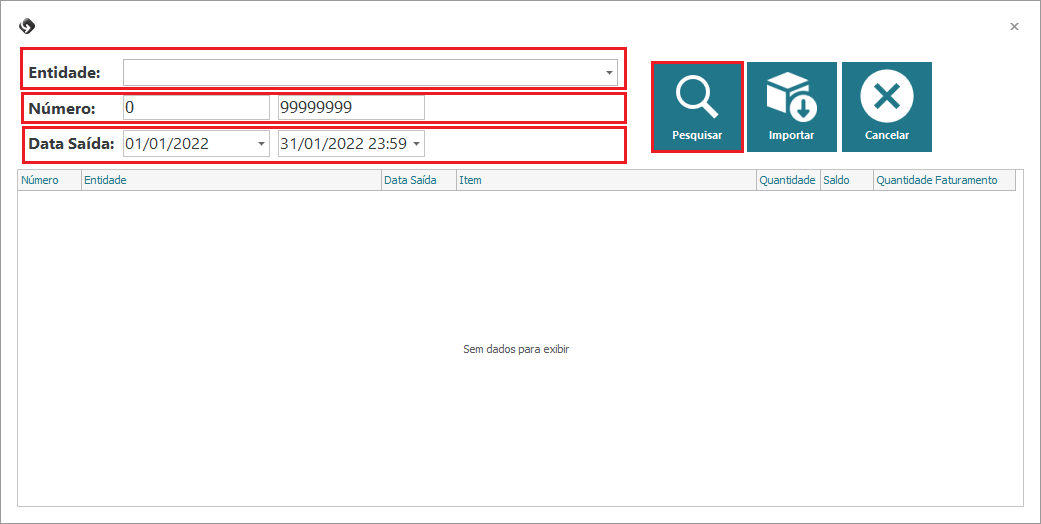
4 – Você poderá visualizar todos os itens em consignação feitas para essa entidade. Após, informe a “Quantidade de Faturamento” de cada item e clique em “Importar“. Assim, será importado, na NFCe, somente o valor da quantidade de faturamento inserida.
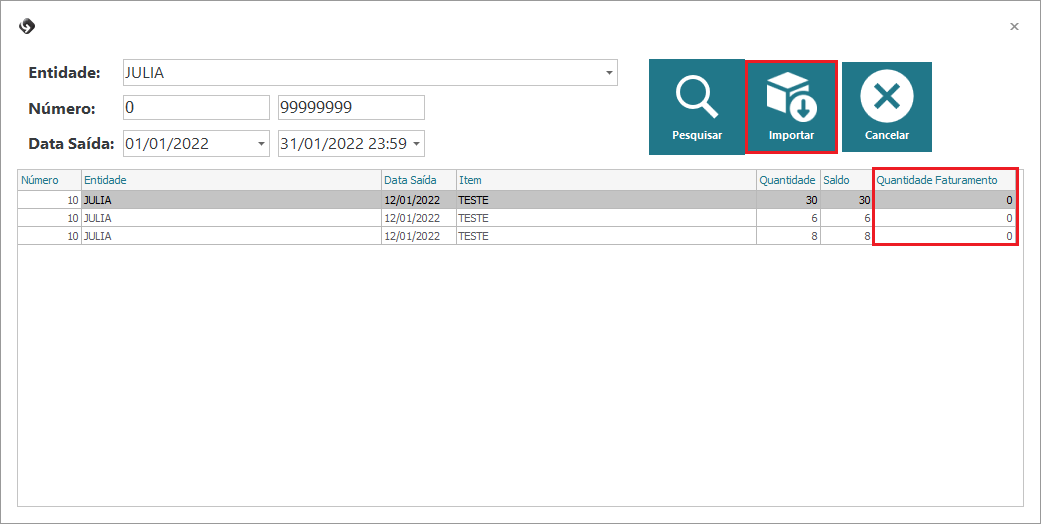
5 – Confirme a importação na operação clicando em “Sim” na mensagem de aviso.

6 – Caso gostaria de identificar o cliente, na NFCe, clique em “Sim“. Se não, ficará como Consumidor final.
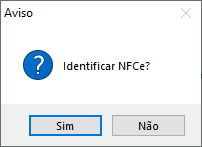
Para a identificação do cliente, insira as informações manualmente, ou procure um já cadastrado.
Após, clique na confirmação ao lado.
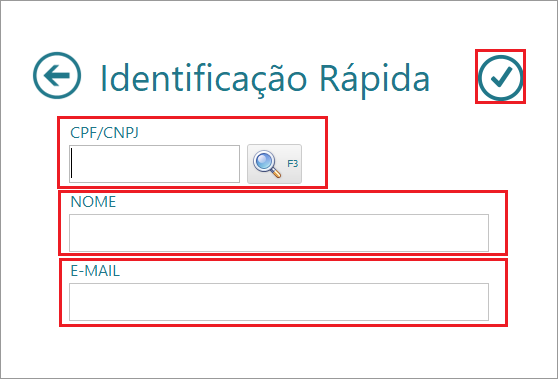
7 – Caso gostaria de inserir mais itens para a NFCe, é possível selecionar o item, na barra de pesquisa, pelo seu nome ou código de barras, e inserir a quantidade ao lado.

Se preferir, pode-se informar um desconto, ou acréscimo na nota.
Desconto:
Selecione a opção “Desconto“.

Informe o “Percentual” ou “Valor” de desconto. Após, clique na confirmação ao lado.
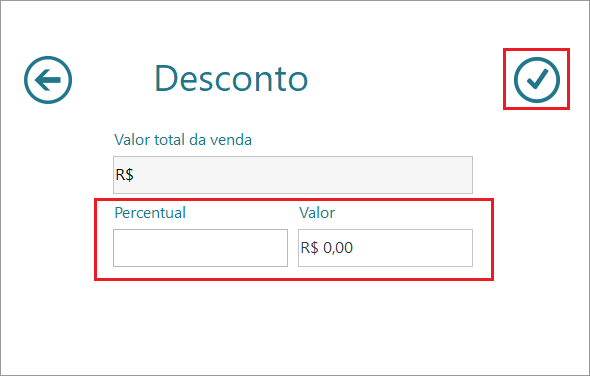
Acréscimo:

Informe o “Percentual” ou “Valor” de desconto. Após, clique na confirmação ao lado.
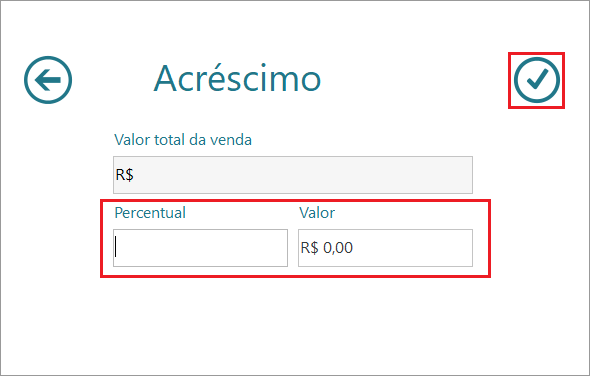
8 – Para finalizar a nota, clique em “Finalizar NFC-e“.
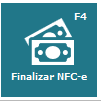
Informe a forma de pagamento:
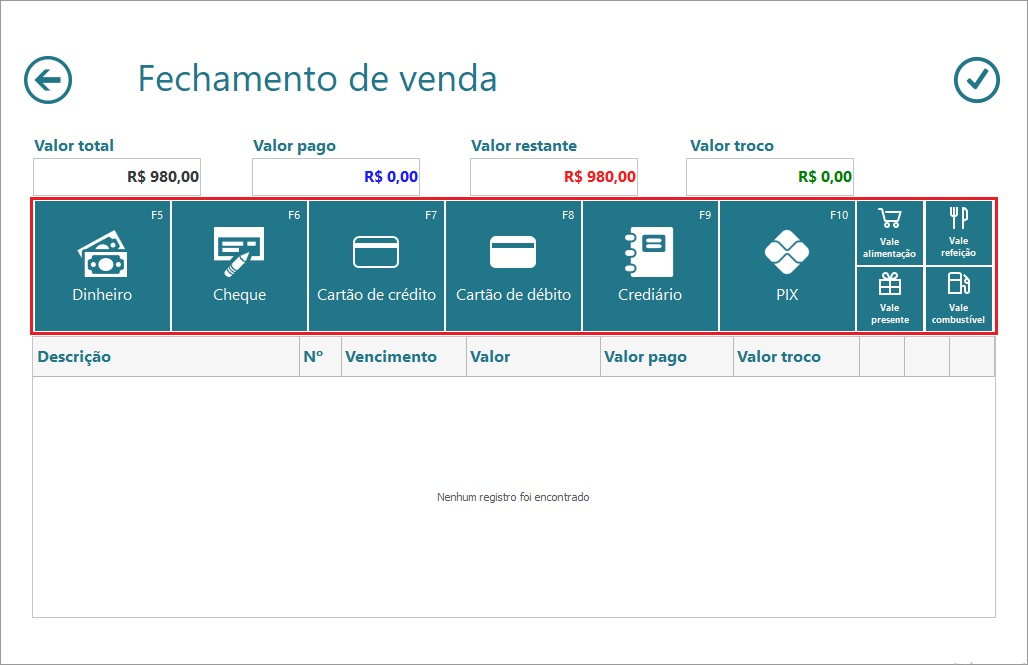
Preencha as informações requeridas para a forma de pagamento selecionada. Após, clique na confirmação das informações.

Na mensagem de aviso, clique em “Sim” para realizar o pagamento.
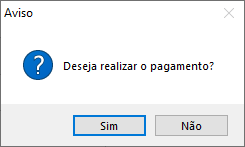
Manual – Como funciona a Consignação? – 01/2022
Dúvidas ou Sugestões: suporte@softniels.com.br


